Обновление до Windows 10 не было гладким для всех пользователей ПК. Приличное количество пользователей столкнулись с рядом проблем большинство из проблем исправленны в последних обновлениях, но небольшой процент пользователей до сих пор испытывают проблемы.
Ярлык CD DVD-диска / отсутствует или не отображается в Проводнике Windows 10.
Многие пользователи заметили отсутствующий значок CD / DVD привода после обновления до ОС Windows 10. По словам пользователей, после обновления — значок CD / DVD-диска не отображается ни в меню этот Компьютер ни в навигационной панели Проводника Windows.
Пользователи, которые выполнили чистую установку Windows 10 также сообщили, что Windows 10 не обнаруживает CD / DVD — диск . К счастью, вернуть значок недостающего CD / DVD привода не тяжелая работа. Вы можете восстановить ярлык пропавшего CD / DVD диска менее чем за 5 минут.
Если ярлык CD / DVD-привода отсутствует в меню этот Компьютер или в Проводнике Windows, пожалуйста, следуйте инструкциям, приведенным ниже, чтобы восстановить недостающий значок CD / DVD в Windows 10.
Гениальный ремонт дисковода
Способ 1 из 2
Восстановление ярлыка CD / DVD диска с помощью командной строки.
Это, вероятно, самый простой способ, чтобы восстановить недостающий CD / DVD ярлык диска в ОС Windows 10. Вам просто нужно выполнить простую команду в командной строке от имени администратора.Вот как сделать это.
Шаг 1: Откройте командную строку от имени администратора. Для этого в меню «Пуск» перейдите в папку «Служебные», выберите пункт «Командная строка» запустив ее от имени администратора.
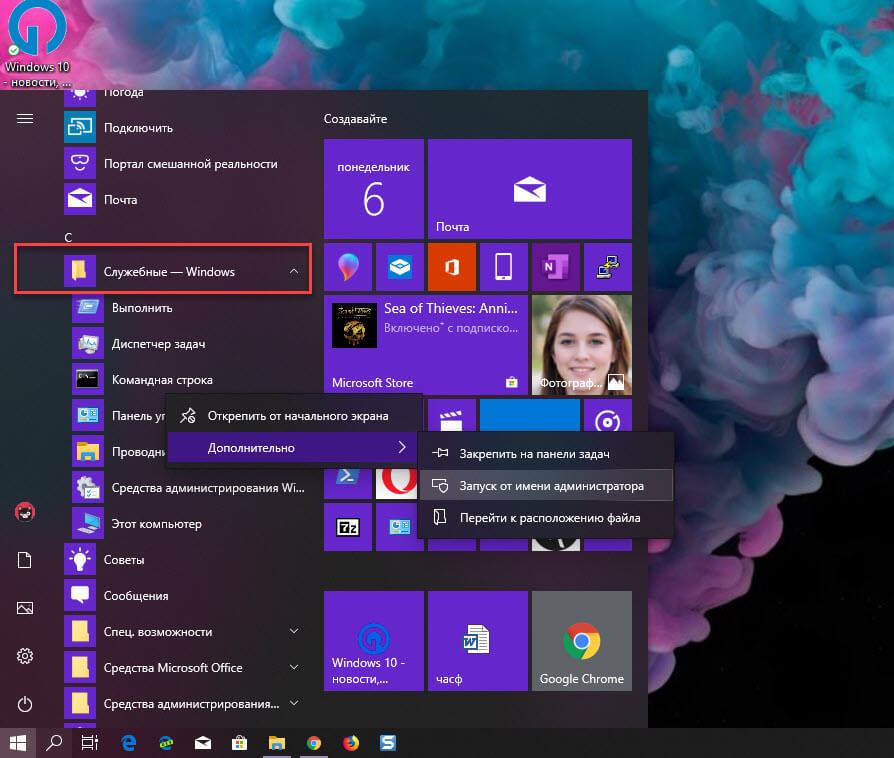
В качестве альтернативы, вы можете ввести CMD в поле поиска меню «Пуск», а затем нажать сочетание клавиш Ctrl + Shift + Enter , чтобы открыть командную строку от имени администратора.
Шаг 2: В командной строке, скопируйте и вставьте следующую команду перед нажатием клавиши Enter .
reg.exe add «HKLMSystemCurrentControlSetServicesatapiController0» /f /v EnumDevice1 /t REG_DWORD /d 0x00000001
Вы можете использовать сочетания клавиш Ctrl + C и Ctrl + V для операций копирования и вставки.
После вставки команды, нажмите клавишу Enter , для выполнения команды.
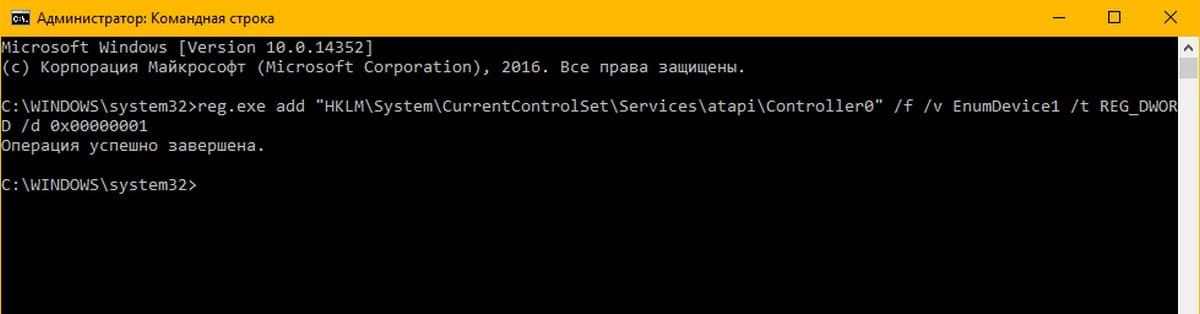
После того, как выполнение команды будет завершено, вы увидите сообщение «Операция успешно завершена», как показано на рисунке. Теперь можно закрыть окно командной строки. Значок CD / DVD диска должен появиться в разделе «Этот компьютер» и в Проводнике Windows 10.
Способ 2 из 2
Восстановить ярлык CD / DVD-диска с помощью утилиты.
В этом способе мы используем небольшой инструмент под названием «DVD Drive Repair». Утилита «DVD Drive Repair» полезное приложение, которое позволяет восстановить значок CD / DVD-диска если он не отображается в Windows 10.
Если нет дисковода в ноутбуке или компьютере
Шаг 1: С помощью данной ссылки, перейдите на официальный сайт разработчика, скачайте программное обеспечение «DVD Drive Repair». Программа бесплатная.
Шаг 2: Разархивируйте и запустите «DVD Drive Repair». Установка не потребуется, это портативное программное обеспечение.
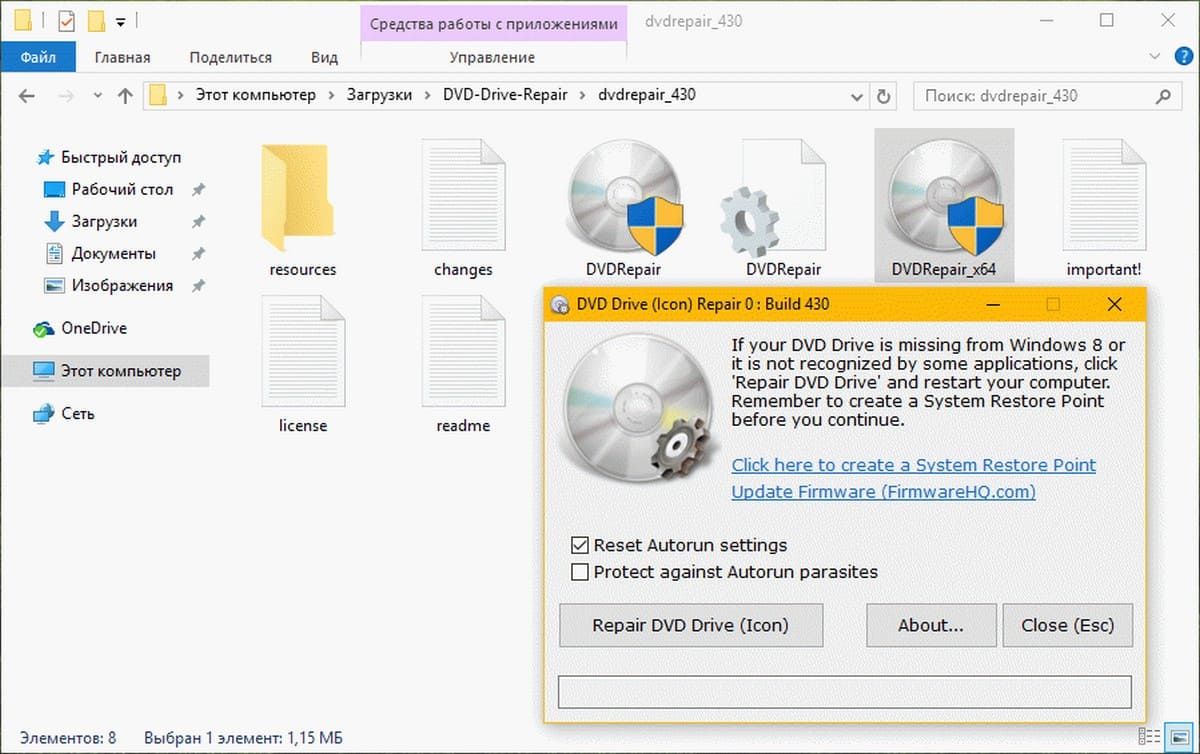
Примечание: Если вы используете 64-битную ОС Windows 10, пожалуйста, не забудьте запустить «DVDDrive_x64», вместо «DVDRepair».
Шаг 3: После запуска инструмента, нажмите на кнопку «Repair DVD Drive (Icon)».
Шаг 4: Наконец, перезагрузите ваш компьютер с Windows 10, чтобы получить недостающий ярлык CD-DVD.
Дайте нам знать, какой метод работает для вас, оставив комментарий ниже.
Источник: g-ek.com
Как вернуть потерянный системой DVD-привод в Проводнике


Иногда ОС «теряет» оптический привод и перестает отображать его в Проводнике. Как правило, это происходит в результате повреждения соответствующей записи в реестре. Чтобы устранить данную ошибку, выполните следующие действия.

Введите в поле поиска меню «Пуск» команду «regedit» и нажмите «Enter». В открывшемся окне системного реетра перейдите по пути HKLMSystemCurrentControlSetControlClass. Выделите указанный ключ реестра, после чего в правой колонке удалите параметры с названиями UpperFilters и LowerFilters. Подтвердите изменения и перезапустите компьютер. Теперь дисковый привод должен быть виден в Проводнике.
Источник: ichip.ru
Как восстановить программу дисковода
Вопрос от посетителя:
Как восстановить драйвера CD-ROM после того, как их случайно удалил? Скопировал с другого компа но не работает, CD-ROM видит, но работать с ними не хочет. При переустановке не может найти драйвер.
Ответы:

Рыжанов Денис Иванович:
Вообще-то драйвер тут не при чем. На любой CD-ROM ваша ОС имеет свой драйвер. Просто в Диспетчере устройств кликните «Обновить конфигурацию оборудования» и все ваши CD-ROM появятся и заработают!

Umnik:
Отключи CD-ROM. Включи комп. Выключи комп. Подключи CD-ROM. Включи комп.
Может, поможет, при условии, что ты не напортачил с подключением.

TU-154:
Драйвер должен установиться автоматически, проблема, скорее всего, глубже. Обновите драйвера чипсета материнской платы и, при необходимости, IDE-контроллера.

Анрил:
Как раз стандартный виндоусовский драйвер и не загружается.

Слава Романов:
У меня после удаления Nero 7.0 сначала пропал CD-rom, потом он появился, но не читал диски. И компьютер его видел что в биосе, что в Диспетчере задач, но в диспетчере задач он был под восклицательным знаком, было написано, что дрова повреждены или их нет. Я подумал: переустановлю Windows.
После переустановки на Windows Vista Ultimate у меня не стало восклицательного знака в Диспетчере задач , а CD-rom так и не работал. Потом я снова поставил XP, на которой я сейчас сижу, а CD-rom так и не работает. Я читал на форуме, что нужно удалить 2 файла из реестра. Я удалил только ловер файлс, потому что апер файлс у меня не было вообще, но так и не работает. Только купил комп, а такой облом.
Помогите пожалуйста.

ghost426:
Luser: спасибо.

Luser:
Для решения проблемы выполните следующие действия. 1. Запустите редактор реестра (программа Regedit.exe). 2. В разделе реестра HKEY_LOCAL_MACHINE\\SYSTEM\\CurrentControlSet\\Control\\Class\\ выделите параметр UpperFilters. 3. В меню Правка выберите команду Удалить и нажмите кнопку OK. Но у меня UpperFilters. не было 4. В том же разделе реестра HKEY_LOCAL_MACHINE\\SYSTEM\\CurrentControlSet\\Control\\Class\\ выделите параметр LowerFilters.
5. В меню Правка выберите команду Удалить и нажмите кнопку OK. 6. Закройте редактор реестра. Примечание. Если после удаления параметров Upperfilters и Lowerfilters некоторые программы (например, программное обеспечение для записи компакт-дисков) перестают выполнять часть своих функций, то необходимо их переустановить.

Смотреть другие вопросы раздела FAQ Hardware >>
Источник: www.cdmail.ru